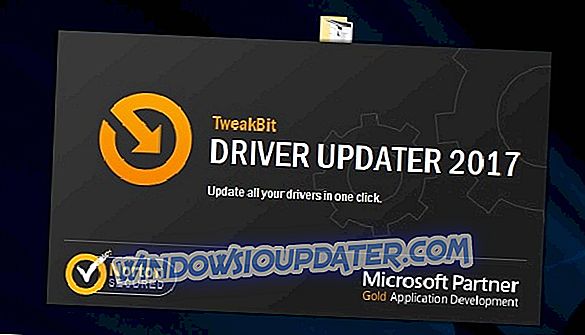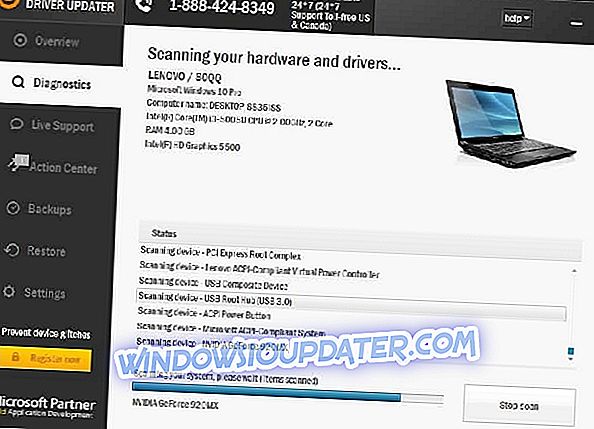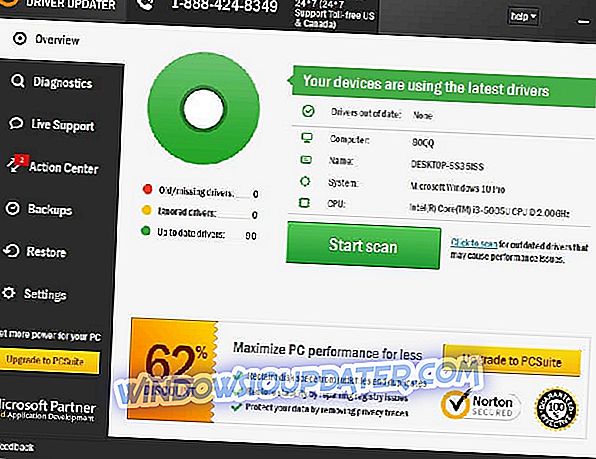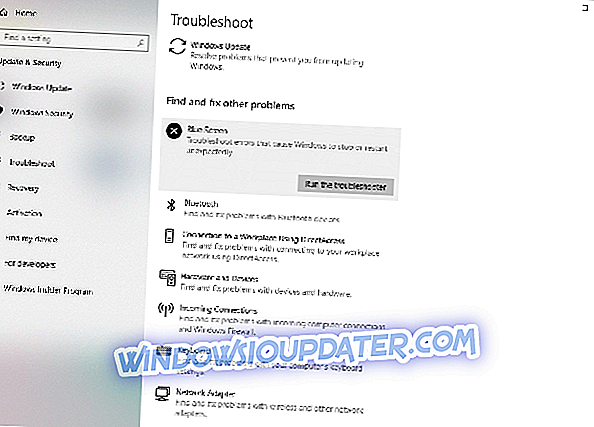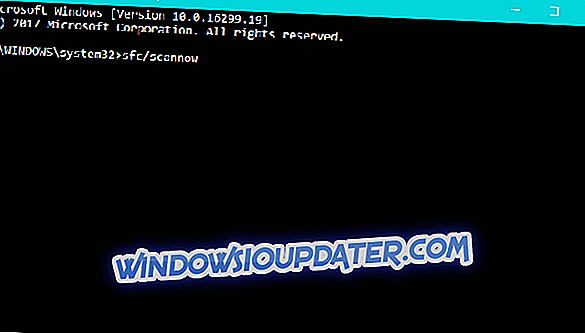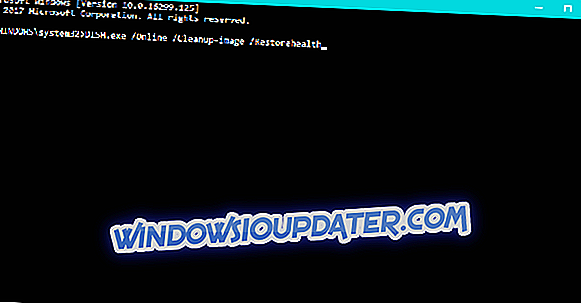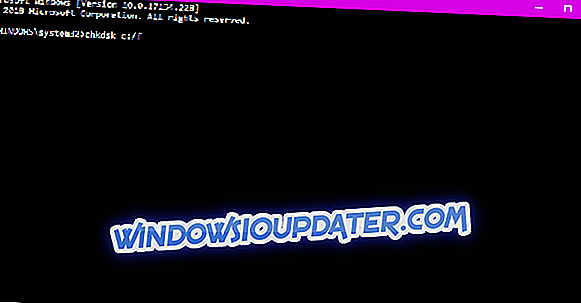DRIVER RETURNED HOLDING CANCEL LOCK dan kesalahan Blue Screen of Death lainnya dapat menyebabkan banyak masalah pada PC Anda karena mereka akan me-restart komputer Anda setiap kali mereka muncul untuk mencegah kerusakan. Seperti yang Anda lihat, kesalahan ini bisa serius, karena itu penting untuk mengetahui cara memperbaikinya pada Windows 10.
Bagaimana cara memperbaiki kesalahan BATAL HOLDING CANCEL HOLDING DRIVER
Daftar Isi:
- Instal pembaruan Windows 10 terbaru
- Pastikan driver Anda terbaru
- Jalankan Pemecah Masalah BSOD
- Jalankan pemindaian SFC
- Jalankan DISM
- Periksa hard drive
- Hapus sementara antivirus Anda
- Hapus perangkat lunak yang bermasalah
- Lakukan reset Windows 10
- Periksa perangkat keras yang rusak
DRIVER RETURNED HOLDING CANCEL LOCK, Windows 10 error
Solusi 1 - Instal pembaruan Windows 10 terbaru
Kesalahan Blue Screen of Death seperti DRANCER RETURNED HOLDING CANCEL LOCK dapat disebabkan oleh masalah perangkat keras atau perangkat lunak. Banyak sistem operasi memiliki beberapa bug dengan perangkat keras atau perangkat lunak tertentu, dan kadang-kadang bug ini dapat menyebabkan ketidakstabilan sistem dan kesalahan Blue Screen of Death.
Untuk memperbaiki jenis kesalahan ini, penting bahwa Anda mengunduh tambalan terbaru untuk Windows 10. Pembaruan baru sering dirilis, dan mereka menawarkan berbagai perbaikan bug bersama dengan peningkatan keamanan dan fitur baru. Untuk memastikan PC Anda aman dan bebas dari kesalahan, kami sangat menyarankan Anda mengunduh tambalan terbaru dengan menggunakan Pembaruan Windows.
Solusi 2 - Pastikan driver Anda mutakhir
Agar perangkat keras Anda dapat bekerja dengan Windows 10, Anda harus memiliki driver yang sesuai. Jika sistem Anda tidak memiliki driver yang sesuai, atau jika driver Anda mengandung bug, Windows 10 tidak akan dapat menggunakan perangkat keras Anda, dan Anda kemungkinan besar akan menghadapi kesalahan Blue Screen of Death seperti DRIVER RETURNED HOLDING CANCEL LOCK LOCK . Untuk memperbaiki ini dan semua kesalahan Blue Screen of Death lainnya, Anda harus memperbarui driver.
Jenis kesalahan ini biasanya memberi tahu Anda file mana yang menyebabkan kerusakan, dan dengan sedikit riset Anda dapat menemukan driver mana yang perlu Anda perbarui. Jika Anda tidak dapat menemukan driver yang bermasalah, itu selalu ide yang baik untuk memperbarui semua driver Anda. Memperbarui driver Anda cukup sederhana dan Anda dapat melakukannya dengan mengunjungi situs web produsen perangkat keras Anda dan mengunduh driver terbaru untuk perangkat Anda.
Perbarui driver secara otomatis
Mencari driver sendiri dapat menghabiskan waktu. Jadi, kami menyarankan Anda untuk menggunakan alat yang akan melakukan ini untuk Anda secara otomatis. Menggunakan pembaru driver otomatis tentu akan menyelamatkan Anda dari kerumitan mencari driver secara manual, dan itu akan selalu membuat sistem Anda tetap terbarui dengan driver terbaru.
Driver Updater Tweakbit (disetujui oleh Microsoft dan Norton Antivirus) akan membantu Anda memperbarui driver secara otomatis dan mencegah kerusakan PC yang disebabkan oleh menginstal versi driver yang salah. Setelah beberapa tes, tim kami menyimpulkan bahwa ini adalah solusi terotomatisasi terbaik.
Berikut ini adalah panduan cepat tentang cara menggunakannya:
- Unduh dan instal TweakBit Driver Updater
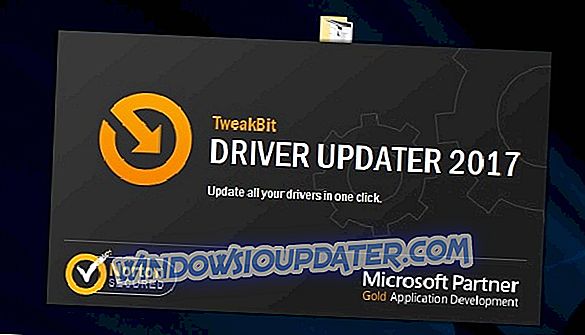
- Setelah diinstal, program akan mulai memindai PC Anda untuk driver yang ketinggalan jaman secara otomatis. Driver Updater akan memeriksa versi driver Anda yang terinstal terhadap database cloud dari versi terbaru dan merekomendasikan pembaruan yang tepat. Yang perlu Anda lakukan adalah menunggu pemindaian selesai.
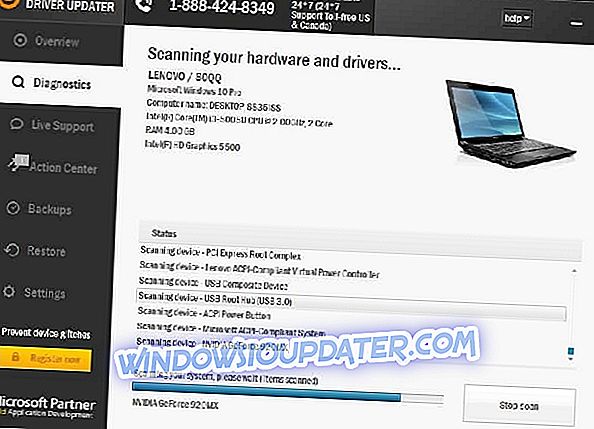
- Setelah pemindaian selesai, Anda mendapatkan laporan tentang semua driver masalah yang ditemukan di PC Anda. Tinjau daftar dan lihat apakah Anda ingin memperbarui setiap driver secara individu atau sekaligus. Untuk memperbarui satu driver pada satu waktu, klik tautan 'Perbarui driver' di sebelah nama driver. Atau cukup klik tombol 'Perbarui semua' di bagian bawah untuk menginstal secara otomatis semua pembaruan yang disarankan.
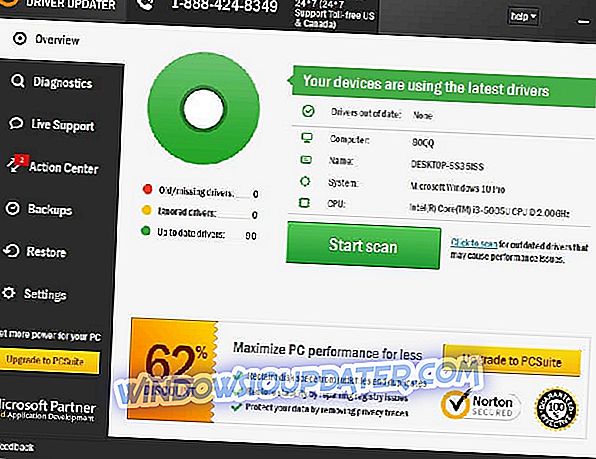
Catatan: Beberapa driver perlu diinstal dalam beberapa langkah sehingga Anda harus menekan tombol 'Perbarui' beberapa kali hingga semua komponennya diinstal.
Solusi 3 - Jalankan Pemecah Masalah BSOD
Jika memperbarui driver Anda tidak menyelesaikan pekerjaan, mari kita coba alat pemecahan masalah Windows 10. Ini adalah alat universal yang pada dasarnya menangani semua jenis masalah di dalam Windows 10. Dan mungkin juga membantu dengan masalah BSOD.
Berikut cara menjalankan alat pemecahan masalah Windows 10:
- Buka aplikasi Pengaturan dan buka bagian Perbarui & Keamanan .
- Pilih Troubleshoot dari menu di sebelah kiri.
- Pilih BSOD dari panel kanan dan klik Jalankan pemecah masalah .
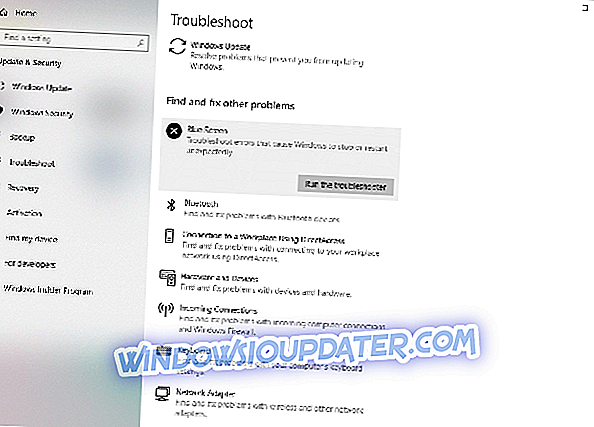
- Ikuti instruksi di layar untuk menyelesaikan pemecah masalah.
Solusi 4 - Jalankan pemindaian SFC
Pemindaian SFC adalah alat baris perintah yang memindai sistem Anda untuk masalah potensial, dan menyelesaikannya di jalan (jika solusinya mungkin, tentu saja). Jadi, mungkin akan membantu ketika berhadapan dengan kesalahan BATAL KUNCI PEMBATALAN DRIVER, juga.
Berikut cara menjalankan pemindaian SFC di Windows 10:
- Klik kanan pada tombol Start Menu, dan buka Command Prompt (Admin).
- Masukkan baris berikut dan tekan Enter: sfc / scannow
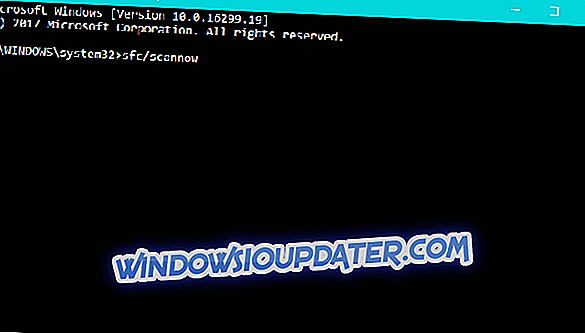
- Tunggu sampai proses selesai (mungkin perlu waktu agak lama).
- Jika solusinya ditemukan, itu akan diterapkan secara otomatis.
- Sekarang, tutup Command Prompt dan nyalakan kembali komputer Anda.
Solusi 5 - Jalankan DISM
Dan alat ketiga yang akan kita gunakan adalah DISM. Layanan Penyebaran Gambar dan Manajemen (DISM) adalah alat yang, seperti namanya, menyebarkan gambar sistem lagi. Dan proses itu bisa menyelesaikan potensi masalah BSOD.
Kami akan memandu Anda melalui standar dan prosedur yang menggunakan media instalasi di bawah ini:
- Cara standar
- Klik kanan Mulai dan buka Command Prompt (Admin).
- Rekatkan perintah berikut dan tekan Enter:
- DISM / Online / Cleanup-Image / RestoreHealth
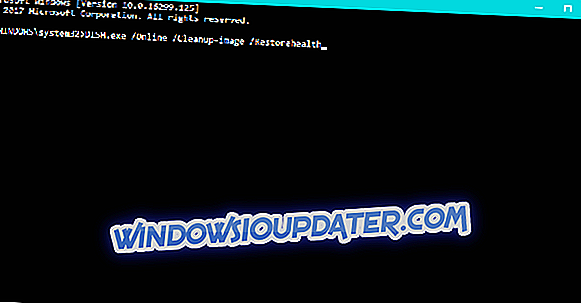
- DISM / Online / Cleanup-Image / RestoreHealth
- Tunggu sampai pemindaian selesai.
- Nyalakan kembali komputer Anda dan coba perbarui lagi.
- Dengan media instalasi Windows
- Masukkan media instalasi Windows Anda.
- Klik kanan menu Mulai dan, dari menu, pilih Prompt Perintah (Admin).
- Di baris perintah, ketik perintah berikut dan tekan Enter setelah masing-masing:
- dism / online / cleanup-image / scanhealth
- dism / online / cleanup-image / restorehealth
- Sekarang, ketikkan perintah berikut dan tekan Enter:
- DISM / Online / Cleanup-Image / RestoreHealth /source:WIM:X:SourcesInstall.wim:1 / LimitAccess
- Pastikan untuk mengubah nilai X dengan huruf drive terpasang dengan instalasi Windows 10.
- Setelah prosedur selesai, nyalakan kembali komputer Anda.
Solusi 6 - Periksa hard drive
Jika hard disk drive Anda rusak, masalah BSOD kemungkinan akan terjadi. Untuk melihat apakah memang itu yang terjadi, buka dan jalankan perintah chkdsk. Perintah ini akan memindai partisi Anda untuk potensi masalah, dan menyelesaikan masalah, jika memungkinkan.
Berikut cara menjalankan perintah chkdsk di Windows 10:
- Masukkan Advanced Startup (Restart komputer Anda sambil menahan tombol Shift ).
- Pilih Pemecahan Masalah> Opsi Tingkat Lanjut .
- Pilih Prompt Perintah dari daftar opsi.
- Ketika Prompt Perintah muncul, masukkan baris berikut dan tekan Enter setelah setiap baris untuk menjalankannya:
- bootrec.exe / rebuildbcd
- bootrec.exe / fixmbr
- bootrec.exe / fixboot
- Beberapa pengguna juga menyarankan Anda perlu menjalankan perintah chkdsk tambahan juga. Untuk melakukan perintah ini, Anda perlu mengetahui huruf drive untuk semua partisi hard drive Anda. Di Command Prompt Anda harus memasukkan yang berikut (tapi ingat untuk menggunakan huruf yang cocok dengan partisi hard drive Anda di PC Anda):
- chkdsk / rc:
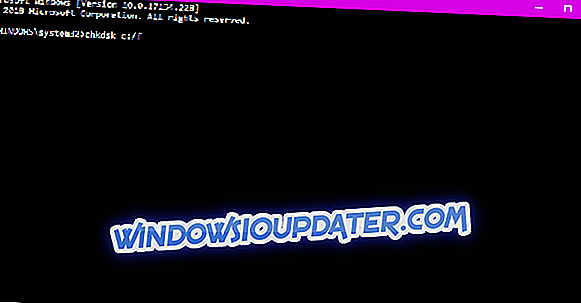
- c hkdsk / rd:
Ini hanyalah contoh kami, jadi ingatlah bahwa Anda harus melakukan perintah chkdsk untuk setiap partisi hard drive yang Anda miliki.
- chkdsk / rc:
- Nyalakan kembali komputer Anda dan periksa apakah masalah telah teratasi.
Solusi 7 - Hapus sementara antivirus Anda
Perangkat lunak antivirus penting untuk keamanan online Anda, tetapi kadang-kadang perangkat lunak antivirus dapat menyebabkan DRIVER RETURNED HOLDING CANCEL LOCK dan kesalahan BSoD lainnya muncul. Untuk memperbaiki ini dan kesalahan lainnya, penting bagi Anda untuk sementara menghapus antivirus yang saat ini diinstal. Pengguna melaporkan bahwa McAfee adalah penyebab potensial kesalahan ini, tetapi ingatlah bahwa hampir semua program antivirus pihak ketiga dapat menyebabkan kesalahan ini muncul.
Menghapus instalasi program antivirus Anda mungkin tidak memperbaiki kesalahan karena program antivirus cenderung meninggalkan file dan entri registri tertentu setelah Anda menghapusnya. Untuk sepenuhnya menghapus perangkat lunak antivirus tertentu dari PC Anda, kami sangat menyarankan untuk menggunakan alat penghapusan khusus. Sebagian besar perusahaan antivirus menawarkan alat ini untuk diunduh, jadi pastikan untuk mengunduh dan menggunakannya untuk program antivirus Anda. Jika menghapus perangkat lunak antivirus memperbaiki masalah, Anda dapat menginstalnya kembali, atau Anda dapat beralih ke solusi antivirus yang berbeda sama sekali.
Solusi 8 - Hapus perangkat lunak yang bermasalah
Aplikasi pihak ketiga secara teratur dapat menyebabkan DRIVER RETURNED HOLDING CANCEL LOCK dan banyak kesalahan BSoD lainnya muncul, oleh karena itu penting bagi Anda untuk menemukan dan menghapus aplikasi yang bermasalah. Menurut pengguna, aplikasi seperti KeyMaestro, Windows Virtual PC dan Teredo Tunneling Adapter dapat menyebabkan jenis kesalahan ini muncul, oleh karena itu disarankan untuk menghapus atau memperbarui perangkat lunak yang disebutkan di atas. Beberapa pengguna melaporkan masalah dengan perangkat lunak AOL, dan beberapa bahkan melaporkan bahwa Google Chrome menyebabkan kesalahan ini, tetapi Anda dapat dengan mudah memperbaiki masalah ini dengan menghapus perangkat lunak itu.
Solusi 9 - Lakukan reset Windows 10
Jika kesalahan DRIVER RETURNED HOLDING CANCEL LOCK disebabkan oleh perangkat lunak tertentu, Anda dapat mencoba memperbaikinya dengan melakukan reset Windows 10. Mengatur ulang Windows 10 Anda akan menghapus semua file dan folder dari partisi C Anda, jadi kami sangat menyarankan untuk mencadangkannya. Ingatlah bahwa Anda mungkin juga memerlukan USB flash drive yang dapat di-boot dengan Windows 10, jadi pastikan untuk membuatnya. Untuk mengatur ulang Windows 10 lakukan hal berikut:
- Nyalakan kembali komputer Anda beberapa kali selama urutan boot hingga Anda memulai Perbaikan Otomatis.
- Pilih Troubleshoot> Reset PC ini> Hapus semuanya . Anda mungkin diminta untuk memasukkan media instalasi Windows 10 untuk melanjutkan ke langkah berikutnya, jadi bersiaplah untuk melakukannya.
- Pilih Hanya drive tempat Windows diinstal> Cukup hapus file saya dan klik tombolReset untuk memulai.
- Ikuti instruksi untuk menyelesaikan proses reset.
Setelah proses reset selesai, Anda akan memiliki instalasi Windows 10 yang bersih tanpa aplikasi pihak ketiga. Jika kesalahan BSoD muncul lagi, itu berarti masalahnya kemungkinan besar disebabkan oleh perangkat keras Anda.
Solusi 10 - Periksa perangkat keras yang rusak
Jika masalah tidak diperbaiki dengan reset Windows 10, pastikan untuk memeriksa perangkat keras Anda. Terkadang komponen yang baru diinstal tidak kompatibel dengan PC Anda, jadi Anda mungkin harus menghapus atau menggantinya. Jika masalahnya bukan perangkat keras baru, kami menyarankan Anda untuk melakukan pemeriksaan terperinci perangkat keras Anda untuk setiap komponen yang rusak.
Jika Anda masih mengalami masalah dengan perangkat keras Anda atau Anda hanya ingin menghindarinya di masa mendatang, kami sangat menyarankan Anda untuk mengunduh alat ini (100% aman dan diuji oleh kami) untuk memperbaiki berbagai masalah PC, seperti kegagalan perangkat keras, juga kehilangan file dan malware.
Kesalahan DRIVER RETURNED HOLDING CANCEL LOCK kesalahan bisa bermasalah, tetapi karena kesalahan ini biasanya disebabkan oleh perangkat lunak tertentu, Anda dapat dengan mudah memperbaikinya dengan menggunakan salah satu solusi kami.
Catatan Editor: Posting ini awalnya diterbitkan pada Juni 2016 dan telah sepenuhnya diperbarui dan diperbarui untuk kesegaran, akurasi, dan kelengkapan.